
Tabla de contenido:
- Autor John Day [email protected].
- Public 2024-01-30 08:41.
- Última modificación 2025-01-23 14:39.
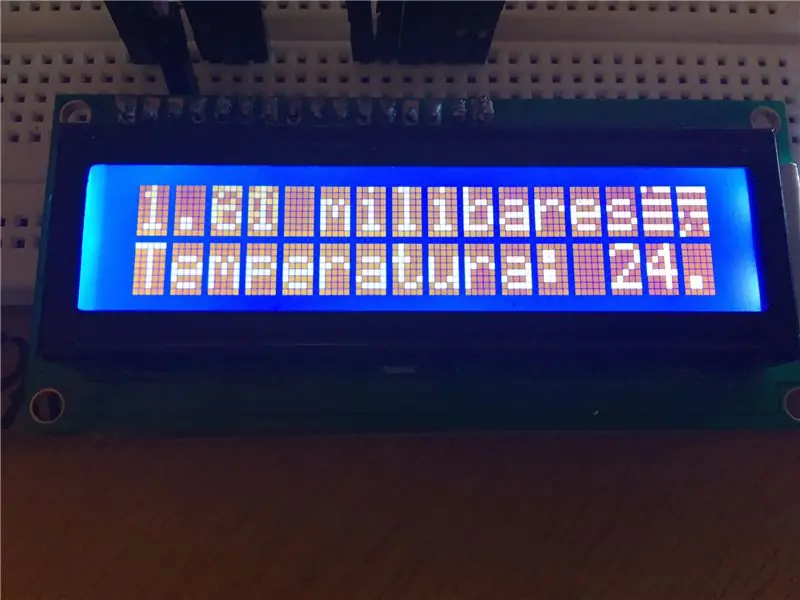
Introducción:
Con este tutorial podrás aprender cómo hacer que un sensor de temperatura y presión funcione a través de Arduino. Para esto, se debe tener un montaje bien hecho con todos los materiales necesarios y un código que logre mandar todas las instrucciones requeridas para que el sensor funcione. Antes de empezar con estos dos pasos, tienes que asegurarte de tener la aplicación Arduino descargada en el computador que vas a usar como fuente de energía. Este tutorial se dividirá en tres pasos, primero se nombrarán los materiales necesarios, luego se explicará cómo hacer el montaje y por ultimo, se enseñará el código. ¡Empecemos!
Paso 1: Materiales:



Para poder hacer el montaje, tienes que tener antes los ocho materiales que fueron mostrados anteriormente.
Paso 2: Montaje:

El montaje es el paso en el que coges todos tus materiales y los conectas para que toda la energía e información necesaria llegue, o sea transmitida, desde el sensor, la pantalla o el potenciómetro.
Conexiones:
-
Pines BMP180:
- VIN - 3V3
- GND - GND
- SCL - A5
- SDA - A4
-
Pines pantalla LCD:
- RS LCD - patilla 12
- Activar LCD - pin 11
- Pin LCD D4 - pin 5
- Pin LCD D5 - pin 4
- Pin LCD D6 - pin 3
- Pin LCD D7 - pin 2
- Alambre - 10k
- Pote - 5V y GND
- LCD PIN VO - pin 3
- Resistencia - pin 15 y 16 (del LCD)
Paso 3: Código
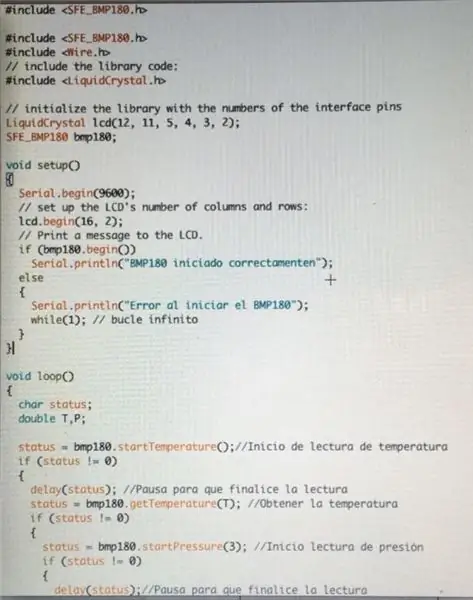
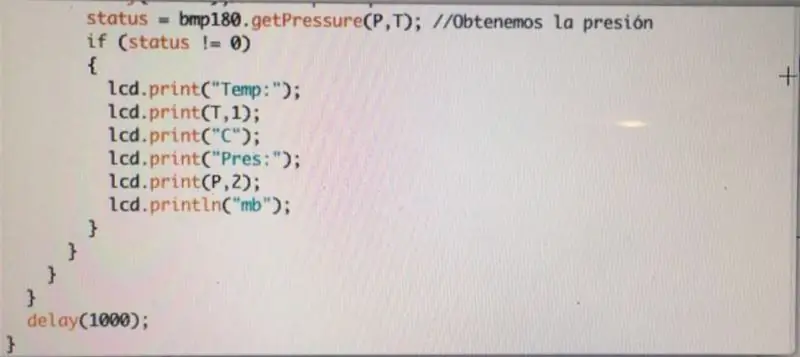
El código es lo que va a mandar toda la información e instrucciones necesarias para que el sensor funcione. Este código debe mandar instrucciones no sólo al sensor, sino también al LCD. Así, los dos pueden funcionar al mismo tiempo. Para poder usar este código, se necesita tener descargada la aplicación de Arduino.
Para que el código funcione debes poner lo siguiente en Arduino:
Programa: Incluir libreria: Añadir librería ZIP: Seleccionar libreria BMP180_Breackout_Arduino_Library-master (1) ejemplos: BMP180
Recomendado:
M5STACK Cómo mostrar la temperatura, la humedad y la presión en M5StickC ESP32 con Visuino - Fácil de hacer: 6 pasos

M5STACK Cómo mostrar temperatura, humedad y presión en M5StickC ESP32 usando Visuino - Fácil de hacer: en este tutorial aprenderemos cómo programar ESP32 M5Stack StickC con Arduino IDE y Visuino para mostrar la temperatura, humedad y presión usando el sensor ENV (DHT12, BMP280, BMM150)
Cómo leer el sensor de presión diferencial MPX5010 con Arduino: 5 pasos

Cómo leer el sensor de presión diferencial MPX5010 con Arduino: La forma en que escribí el código es tal que se puede cambiar fácilmente para adaptarse a un sensor de presión diferente. Simplemente cambie las siguientes variables constantes en el código según los valores de la hoja de datos para cualquier sensor de presión: " sensorOffset & quot
Tutorial del sensor de presión y temperatura Arduino AMS5812_0050-D-B: 4 pasos

Tutorial del sensor de presión y temperatura Arduino AMS5812_0050-D-B: El sensor de presión amplificado AMS5812 con salidas analógicas y digitales es un sensor de alta precisión con una salida de voltaje analógica y una interfaz I2C digital. Combina un elemento sensor piezorresistivo con un elemento acondicionador de señal para su funcionamiento
Sensor De Temperatura Y Presión En La Pantalla Display. María José Oviedo: 7 pasos

Sensor De Temperatura Y Presión En La Pantalla Display. Maria Jose Oviedo: En este tutorial les voy a mostrar como conectar un sensor de temperatura y presi ó n BMP180 con la pantalla de cristal. Este display en una pantalla hecha de liquido que muestra información que se le da la orden de hacer. El sensor de temp
Cómo Calcular La Temperatura Y La Presión Con Arduino: 6 Pasos

Cómo Calcular La Temperatura Y La Presión Con Arduino: Hola! En este instructable vas a poder calcular la temperatura y la presión con el arduino. El sensor va a mandar los datos al display de cristal líquido y estos se podr á n ver en el dispositivo
